Necessário

Como já mencionei, para poder conectar joysticks PS3 ao PC, a primeira coisa que você precisa fazer é obter um Controle PlayStation 3. Se você já tem um PS3, o problema não surge, você pode desconectar o controlador de lá e colocá-lo ao seu alcance ao lado do seu computador. Se você não tem o console doméstico Sony, pode comprar um joystick para PS3 em qualquer loja de eletrônicos ou online, talvez na Amazon.
Para conectar o joystick PS3 ao PC, você também precisa do apropriado Cabo de carregamento USB. Novamente, se você ainda não tiver um, pode encontrá-lo em uma loja de eletrônicos ou na Amazon ou em outros sites de comércio eletrônico. O preço é bastante baixo e está em torno 10,00 € dependendo da marca e do comprimento do produto.
Baixe e instale o MotioninJoy
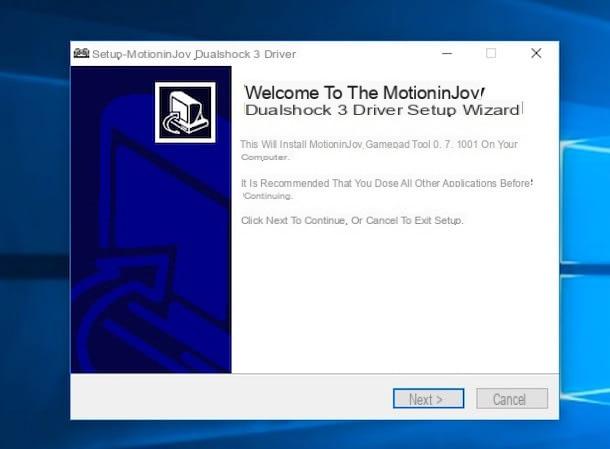
Depois de encontrar o controlador e o cabo de carregamento USB, para conectar o joystick PS3 ao PC, você deve baixar e instalar o software gratuito em seu computador MotioninJoy. Para fazer o download do MotioninJoy em seu PC, clique aqui para se conectar ao site de download do programa. Em seguida, clique no botão Baixe MotioninJoyApplication e aguarde alguns instantes para que o download do software seja iniciado automaticamente e concluído.
Quando o download estiver concluído, clique no arquivo ZIP que foi baixado para o seu computador e clique duas vezes no arquivo em .exe presente no arquivo compactado. Continue clicando no botão Corre anexado à janela que abriu e depois subiu Si então clique no botão Próxima> quatro vezes consecutivas, depois em Instalar e, finalmente, em Terminar.
Em seguida, aguarde a janela do software ficar visível na área de trabalho e clique no item Gerenciador de Driver colocado no topo e pressione o botão Si presente na nova janela exibida.
Agora leve seu joystick PS3 em sua posse e conecte-o ao seu computador usando o cabo USB dedicado. Ao fazer isso, lembre-se de conectar a extremidade menor do cabo ao controlador e a extremidade maior a qualquer porta USB do PC.
Aviso: Em alguns casos, o MotionJoy pode criar alguns problemas no computador em que está instalado. Após a instalação de drivers úteis para conectar joysticks PS3 a PCs através do MotionJoy, alguns usuários relataram o surgimento de problemas relacionados ao uso de bluetooth e discos rígidos externos. Para lidar com isso você pode precisar formatar seu computador, cuidado!
Configurar MotioninJoy
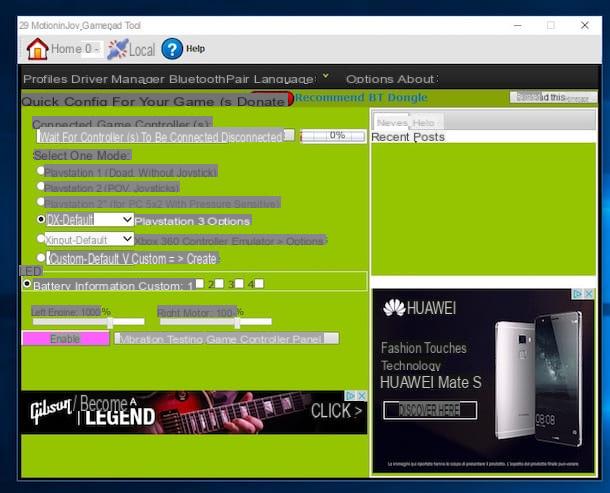
Em seguida, aguarde até que o computador emita o som clássico que notifica o fato de que um novo dispositivo foi conectado, então dê uma olhada na janela do MotionJoy e aguarde até que corresponda ao item Localização de Hardware uma inscrição como esta aparece Port_ # 0004.Hub_ # 0001. Em seguida, marque a caixa localizada ao lado e pressione o botão Motorista de carga.
Aguarde alguns instantes para que todos os drivers corretos sejam instalados para conectar o joystick PS3 ao PC e pressione a escrita Perfis presente na parte superior da janela do MotionJoy. Portanto, certifique-se de que sob o título Controlador de jogo conectado o nome do seu joytick está presente, por exemplo Dualshock 3 / sixaxis (USB), em seguida, coloque a marca de seleção ao lado do item Playstation 3 e aperta o botão permitir para confirmar que todas as configurações foram aplicadas.
Neste ponto, não posso deixar de te dizer: parabéns, você acabou de conectar os joysticks PS3 ao seu PC com sucesso e, finalmente, pode desfrutar de todos os seus videogames favoritos diretamente do seu computador usando o controlador do console Sony! Para jogar usando o joystick PS3, tudo o que você precisa fazer é iniciar qualquer jogo em seu computador.
Antes de se deixar levar pelos seus videogames favoritos, no entanto, você deve saber uma coisa: a maioria dos videogames é capaz de reconhecer automaticamente os controles do joystick e, portanto, você não precisa realizar nenhuma operação para poder usá-los. Outros jogos, no entanto, não reconhecem os controles automaticamente.
Nesse caso, não tema. Na verdade, você pode atribuir os controles do joystick ao seu gosto simplesmente clicando no item => Opções presente ao lado do item Playstation 3 na secção Perfis na janela do MotionJoy, colocando o cursor do mouse sobre o comando que deseja executar e indicando o botão do joytick ao qual deseja corresponder aquele comando específico da seção Dxinput. Assim que todas as alterações foram feitas, lembrei-me de apertar o botão Salvar alterações para salvar todas as alterações.
Se você estava se perguntando, então saiba que o procedimento que eu indiquei a você e que você realizou para conectar o joystick PS3 ao PC não terá que ser executado toda vez que você quiser usar o controle do PlayStation para jogar no computador . Com efeito, o procedimento em questão deve ser realizado apenas na primeira vez. Todas as vezes subsequentes que você for conectar o joystick PS3 ao PC para usar o controlador, basta abrir o programa MotioninJoy e pressionar o botão permitir presente na seção Perfis da janela do programa.
Conecte o joystick PS3 ao Mac
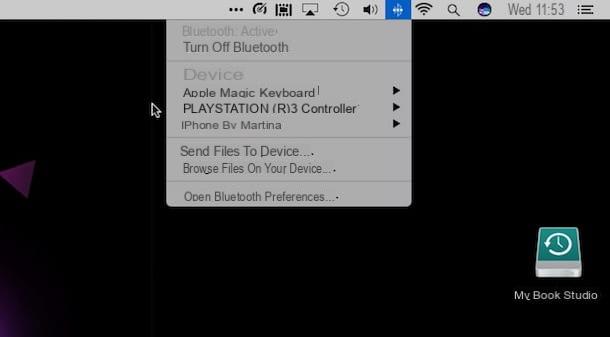
Em vez de conectar joysticks PS3 ao seu PC, gostaria de poder conectar o controlador do famoso console doméstico da Sony ao seu Mac? Não tem problema, você também pode fazer isso. Como? Vou explicar para você imediatamente.
Para começar, você precisa se certificar de que o Bluetooth está ligado em seu Mac. Para fazer isso, basta clicar no Bluetooth anexado na parte superior direita da barra de menu e verifique se o texto está presente Bluetooth: ativo no menu que é mostrado a você. Caso contrário, clique no item apropriado para ativar imediatamente seu uso. No entanto, lembre-se de que o Bluetooth está sempre ativado por padrão.
Feito isso, conecte o controlador PS3 a uma entrada USB livre no Mac por meio do cabo de carregamento USB. Mantenha o joystick PS3 conectado ao Mac por alguns instantes, depois desconecte o cabo e mantenha pressionado o botão PS (o do meio) presente no controlador por pelo menos três segundos.
Se tudo correr bem, você também verá aparecer entre os dispositivos emparelhados Controlador PLAYSTATION (R) 3 (se não aparecer, tente realizar o procedimento que acabamos de ver juntos novamente). Neste ponto, tudo o que você precisa fazer é começar a usar o controlador para reproduzir seus títulos favoritos no Mac. Se você se perguntar, lembre-se de que o procedimento de conexão só precisa ser feito na primeira vez.
Por último, gostaria de salientar que embora o joystick PS3 seja compatível com a maioria dos jogos no Mac e seja reconhecido automaticamente, a configuração das teclas nem sempre é possível e pode variar de jogo para jogo. Se você deseja ser capaz de configurar todos os botões individuais no controlador, você pode voltar a usar o aplicativo GamePad Companion quanto custa 7,99 € e que você pode comprar e baixar diretamente da Mac App Store clicando aqui.
Como conectar o joystick PS3 ao PC

























